Konversi B3D menjadi 3DS
Cara mengonversi model B3D 3D ke format 3DS menggunakan FragMOTION atau Blender dengan plugin.
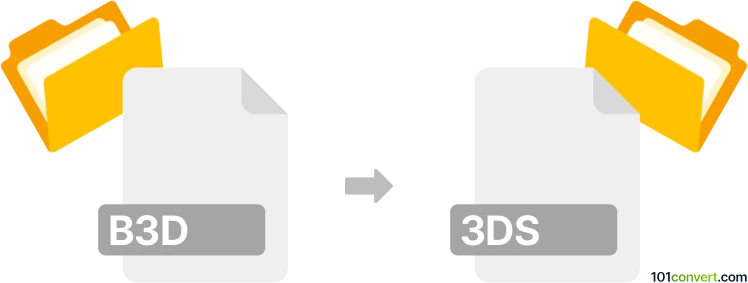
Bagaimana mengkonversi b3d ke 3ds berkas
- Lainnya
- Belum ada peringkat.
101convert.com assistant bot
3j
Memahami format file b3d dan 3ds
B3D (Blitz3D) adalah format file model 3D yang digunakan terutama oleh game engine Blitz3D. Format ini mendukung meshes, tekstur, bones, dan data animasi, sehingga cocok untuk aplikasi 3D real-time dan game. 3DS adalah format model 3D warisan yang dikembangkan oleh Autodesk untuk perangkat lunak 3D Studio. Format ini didukung secara luas oleh banyak alat pemodelan dan animasi 3D, dan biasanya digunakan untuk bertukar aset 3D antar berbagai program.
Mengapa mengonversi b3d ke 3ds?
Mengonversi b3d ke 3ds memungkinkan Anda menggunakan model yang dibuat untuk Blitz3D dalam berbagai perangkat lunak 3D lainnya, seperti Autodesk 3ds Max, Blender, dan alat pemodelan atau rendering lain yang mendukung format 3DS.
Cara mengonversi b3d ke 3ds
Konversi langsung dari b3d ke 3ds tidak banyak didukung oleh perangkat lunak 3D utama. Namun, Anda dapat menggunakan FragMOTION, sebuah editor model 3D khusus, untuk melakukan konversi ini. FragMOTION mendukung impor B3D dan ekspor 3DS.
Langkah-langkah konversi menggunakan FragMOTION
- Unduh dan instal FragMOTION dari situs resmi.
- Buka FragMOTION dan pergi ke File → Open untuk memuat file .b3d Anda.
- Setelah model dimuat, pergi ke File → Export dan pilih 3D Studio (*.3ds) sebagai format ekspor.
- Pilih lokasi ekspor dan simpan file tersebut.
Metode alternatif
Jika Anda tidak memiliki akses ke FragMOTION, Anda dapat mencoba menggunakan Blender dengan plugin impor/ekspor yang sesuai:
- Pasang add-on B3D Importer untuk Blender (tersedia dari sumber komunitas).
- Impor file .b3d Anda ke Blender melalui File → Import → B3D.
- Ekspor model sebagai 3DS menggunakan File → Export → 3D Studio (.3ds).
Perangkat lunak terbaik untuk konversi b3d ke 3ds
- FragMOTION – Terbaik untuk konversi langsung dan andal.
- Blender (dengan plugin) – Cocok untuk pengguna yang terbiasa dengan alat sumber terbuka.
Tips untuk konversi yang sukses
- Periksa tekstur atau data animasi yang hilang setelah konversi.
- Uji file 3ds yang diekspor di perangkat lunak 3D target Anda untuk memastikan kompatibilitasnya.
- Pertimbangkan membersihkan model di Blender atau editor lain jika Anda mengalami masalah.
Catatan: Catatan konversi b3d ke 3ds ini tidak lengkap, harus diverifikasi, dan mungkin mengandung ketidakakuratan. Silakan pilih di bawah ini apakah Anda merasa informasi ini bermanfaat atau tidak.